「クイック スタートを使用すると、データを転送するために古い携帯電話をバックアップする必要がないということですか? クイック スタートを使用するだけで、面倒なことをせずにすべてを SE に転送できるかどうか疑問に思っています。時間を節約するために、最初にバックアップしてください。」
- Apple コミュニティより
新しい iPhone 15 を購入する場合、最初に行う必要があるのは、 古い iPhone から新しいデバイスにデータを転送することです。以前は、まず古い iPhone をバックアップしてから、そのバックアップを新しい iPhone 15 に復元するのが一般的な方法でした。しかし、 iOSアップデートで、Apple は古い iPhone からデータを転送できるクイック スタートと呼ばれる機能を導入しました。セットアップする前に、iPhone を新しい iPhone に接続します。しかし、問題は、クイック スタートですべてが転送されるのかということです。答えを見つけるために読み続けてください。
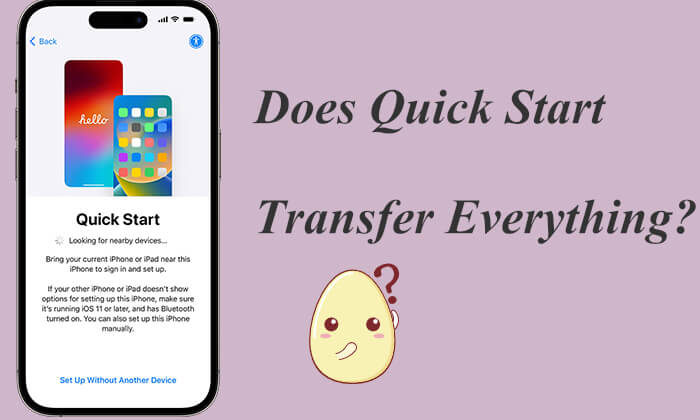
iOSクイック スタートは、ユーザーが古いデバイスから新しいデバイスにデータを迅速に移行できるように設計された Apple の組み込みツールです。両方のデバイスを互いに近づけて置き、画面上の指示に従うだけで、クイック スタートによってほとんどのデータが Wi-Fi 経由で新しいデバイスに直接転送され、iCloud や iTunes 経由でデータをバックアップしたり復元したりする必要はありません。同じ Wi-Fi ネットワーク環境内でデータを移行するユーザーに特に適しています。
クイックスタートはすべてを転送しますか?答えはノーです。クイック スタートは非常に便利ですが、デバイス上のすべてのコンテンツが転送されるわけではありません。
クイック スタートを使用すると、次のようなほとんどのデータを移行できます。
クイックスタートを使用する場合、以下の項目は転送できません。
次に、iPhone でクイック スタートにアクセスして新しい iPhone をセットアップする方法を見てみましょう。クイック スタートを使用して、ある iPhone から別の iPhone にデータを転送するための簡単なガイドは次のとおりです。
ステップ 1. 新しい iPhone の電源を入れ、古い iPhone の隣に置きます。古い iPhone にクイックスタート画面が表示されます。 Apple ID を使用して新しい iPhone をセットアップし、「続行」をタップします。
ステップ 2. 新しい iPhone の画面にアニメーションが表示されます。古い iPhone を新しい iPhone に向けて、アニメーションがビューファインダーの中央に表示されるようにします。

ステップ 3. 「新しい iPhone で完了」というプロンプトが表示されたら、古い iPhone のパスコードを新しい iPhone に入力します。画面上の指示に従って、新しい iPhone に Touch ID または Face ID をセットアップします。
ステップ4. 「iPhoneから転送」オプションが表示されたら、「続行」をタップして、古いiPhoneから新しいiPhoneへのデータの転送を開始します。

クイックスタート以外に、iPhone から iPhone にデータを転送する別の方法はありますか?もちろん。クイックスタートを使用せずに iPhone から iPhone にデータを転送する方法については、次の記事をお読みください。
クイックスタートを使わずにiPhoneをiPhoneに転送する方法(総合ガイド)クイックスタートが機能しない場合、またはすでに iPhone をセットアップしている場合、 セットアップ後に新しい iPhone にデータを転送するにはどうすればよいですか? Coolmuster Mobile Transfer (スマホデータ移行) 優れたオプションです。これは、 AndroidやiOSを含むさまざまなモバイル オペレーティング システムをサポートするプロフェッショナルな電話転送ツールです。このソフトウェアを使用すると、デバイス間でさまざまな種類のデータを迅速かつ安全に転送できます。
Coolmuster Mobile Transfer (スマホデータ移行) の主な特徴:
Mobile Transfer を使用してiPhone から iPhone にデータを転送する方法は次のとおりです。
01適切なバージョンのツールをコンピュータにダウンロードしてインストールします。プログラムを開き、USB ケーブルを使用して両方の iPhone をコンピュータに接続します。
02デバイスのロックを解除し、各デバイスでプロンプトが表示されたら「信頼」をタップします。ツール上に接続インターフェイスが表示されます。

03インターフェースから転送したいデータを選択し、「コピー開始」をクリックして転送プロセスを開始します。

ビデオチュートリアル:
デバイスを切り替えるときに包括的なデータ転送を確実に行うには、クイック スタートに加えて iCloud または iTunes バックアップを使用することをお勧めします。こうすることで、重要なデータがすべてバックアップされていることを確認でき、クイック スタートで一部のデータが転送されない場合でも、バックアップからデータを復元できます。
クイックスタートはすべてを転送しますか?もう、答えは分かりましたね。新しい iPhone を初めてセットアップするときにほとんどのデータを移行するのに役立ちますが、すべてのデータが移行されることを保証するものではありません。したがって、すべてのデータが新しいデバイスにシームレスに転送されるように、クイック スタートの使用中に追加のバックアップ措置を講じることをお勧めします。
もちろん、クイック スタートの代替手段を探している場合は、 Coolmuster Mobile Transfer (スマホデータ移行) が良い選択です。セットアップ中もセットアップ後も、データをシームレスに転送して、すべての重要なコンテンツが新しいデバイスに確実に保持されるようにします。
関連記事:
iPhoneからiPhone 15/15 Proにデータを転送するのにどれくらい時間がかかりますか?ここで調べてください
新しい iPhone を手に入れたらどうするか? [ヒントとコツ]
iPhoneのデータ転送が進まない問題を簡単に解決する方法? 14 のクイック トリックはこちら
[解決済み] セットアップ中またはセットアップ後に iPhone から iPhone に同期するにはどうすればよいですか?





